还记得在 Windows 95 计算机上按 F5 键进行刷新吗?这几乎是痴迷的。过去,F1–F12 键各只有一种功能,但现代键盘通常包含可通过 Fn 键(也称为 功能键 )访问的额外功能。
Fn 键有何帮助?
Fn 键可将 F1–F12 键变成两用键。本质上,它作为默认热键工作,但有细微的差别。这些组合因制造商和型号而异。您主要会在笔记本电脑上找到它们(您通常可以在其中更改屏幕亮度等内容),但您也会在一些专用键盘(例如游戏或以生产力为中心的主板)上找到它们。
例如,在 Dell XPS15z 上,Fn + F5 可提高亮度,而在 Lenovo G560 上,相同的组合将显示无线设备设置。
除了 F 键之外,您还可以将 Fn 键与其他键(例如 PgUp、Insert 和箭头键)一起使用。将 Fn 与其中一个键组合使用可以方便地执行多种操作,包括 调整屏幕亮度 、关闭显示屏或控制音量等。
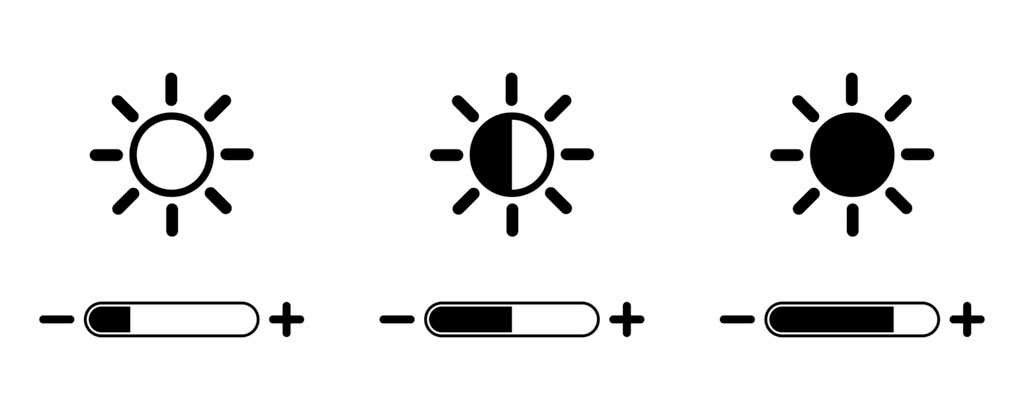
但是,有时您会发现只需按 F 键(不按 Fn 键)就会触发诸如增加播放音量之类的命令。在这种情况下,您将无法使用 F 键进行标准 键盘快捷键 ,例如按 F5 键进行刷新。
对此有一个简单的解决方法。您可以通过多种方式修改 Fn 键设置,这就是我们将在本指南中引导您完成的内容。
禁用 Fn 锁定
现代台式机和笔记本电脑键盘有一个 Fn Lock 键(即带有锁图标的键)。在大多数情况下,您会发现 Esc 键上印有锁定图标,但键盘上的 Shift 键或 Num Lock 键也可能有锁定图标。
当您按 Fn + Esc (或带有锁定图标的按键)时,会切换 Fn 锁定。
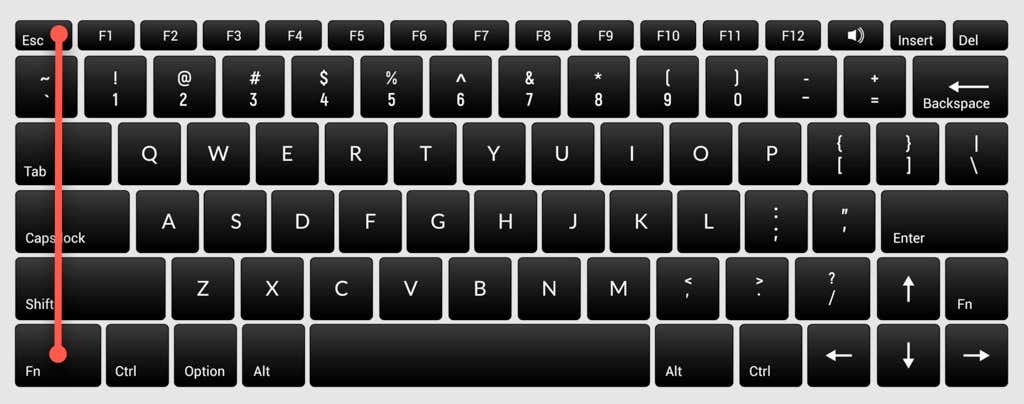
完成此操作后,您无需按 Fn 键即可执行调整屏幕亮度或启用和禁用 WiFi 或蓝牙等功能。只需按相关的 F 键即可。这与使用 Caps Lock 的方式类似。启用 Caps Lock 后,您无需按住 Shift 键即可输入大写字母。.
如果您遇到类似情况,但想要使用标准 F 键,则需要禁用 Fn 锁。您可以像启用它一样禁用它。按带有锁定图标的键和 Fn 键。
在 Windows 中更改 Fn 键设置
您还可以在操作系统中更改 Fn 键设置。如果您拥有运行 Microsoft Windows 10 或 8 的戴尔笔记本电脑,您可以从 Windows 移动中心更改功能键设置。
按 Win + X 或右键单击 Windows 10 上的“开始”菜单按钮打开电源菜单,然后选择移动中心 。或者,您可以转到控制面板并导航到硬件和声音 >Windows 移动中心 。
选择由 Dell Inc. 定制 部分下的功能键行 选项下的下拉菜单。您将在此处看到两个选项:功能键 和多媒体键 。
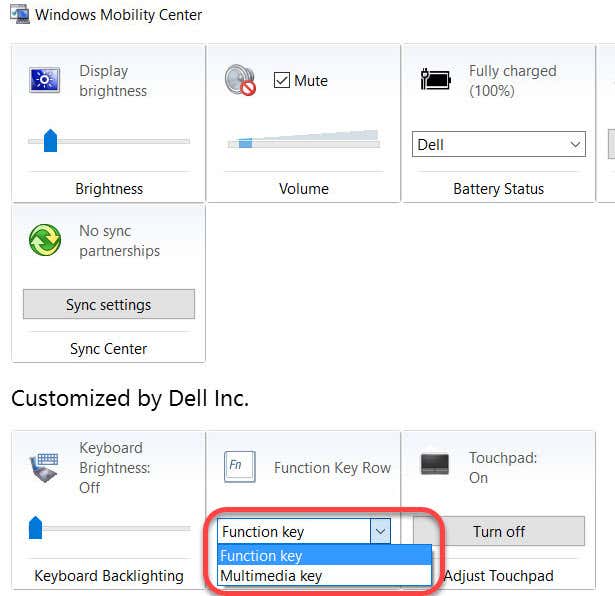
如果您想使用 F 键执行标准功能,请选择功能键 ;如果您想使用 F 键执行以下功能,请选择多媒体键 否则需要您按 Fn 键。
同样,在其他制造商的笔记本电脑上,您可能会在其系统配置工具中找到更改功能键选项的选项。例如,在 Lenovo 上,您可以使用 Lenovo Keyboard Manager 或 Samsung 笔记本电脑上的 Samsung Settings 应用程序来更改功能键行为。
更改 BIOS 中的 Fn 键设置
在大多数情况下,前两种方法应该可以帮助您更改 Fn 键设置,但如果没有帮助,您可以使用 BIOS 设置。
请注意,您不应该乱搞任何您不完全理解的设置,因为它可能会导致您的计算机无法启动。
许多(虽然不是全部)笔记本电脑允许您从 BIOS 或 UEFI 固件更改 Fn 键设置。您可以通过重新启动进入 BIOS 设置。当计算机仍在启动时,在启动时按 F2、F10 或删除(按键因制造商而异)。或者,您可以使用在 Windows 10 上访问 BIOS 的新方式。.
此时,您需要稍微查看一下,因为 UEFI 设置根据 BIOS 界面放置在不同的部分中,而不同制造商的情况有所不同。
例如,在我的 HP 笔记本电脑上,该设置位于系统配置 选项卡下。将操作键模式 更改为启用 将使F键功能像正常一样,即,您需要使用Fn键和F键来执行相关函数。
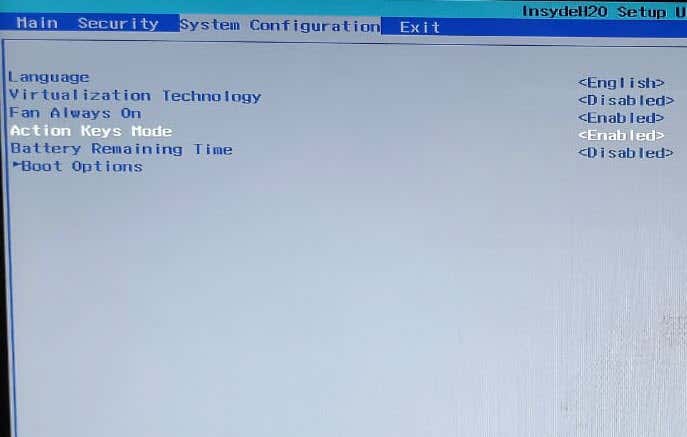
Fn 键让生活变得轻松
如果操作系统升级或设置的意外更改导致您的 Fn 键无法正常工作,可能会给您带来暂时的烦恼。
但是,Fn 键仍然是键盘上最有用的键之一。只需点击几下鼠标即可实现大量功能,您只需按组合键即可执行这些功能。
Fn 键也可在多种 Apple 键盘上使用。如果它无法正常工作,您也可以解决 Mac OS 上的 Fn 键问题 。
.